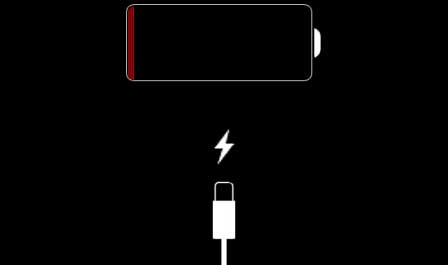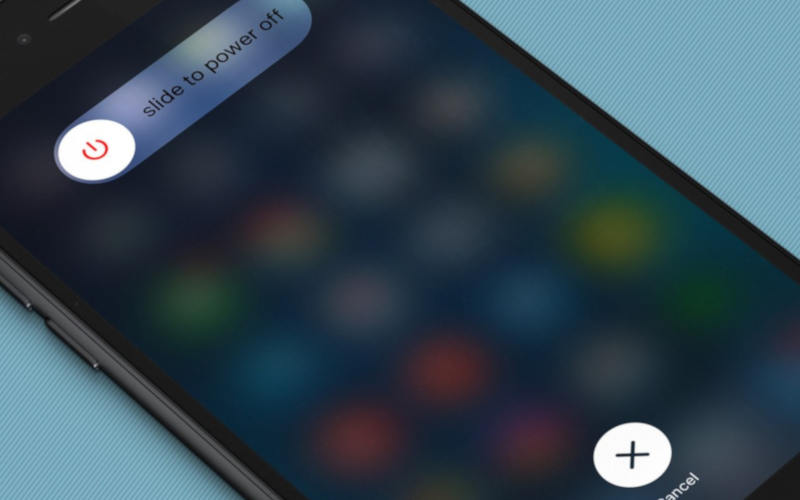- iPhone на зарядке включается и выключается — как заставить его работать?
- Что делать, если Айфон включается и выключается на зарядке?
- Способы устранения неисправности
- Как предотвратить повторение неисправности?
- Почему гаснет экран, или как изменить время автоблокировки iPhone или iPad
- Как изменить время автоблокировки экрана iPhone или iPad (чтобы экран не гаснул)
- Почему автоблокировка в iPhone бывает не активна?
- Если iPhone не включается или зависает
- Если экран темный или завис
- На iPhone 8 или более поздней модели, включая iPhone SE (2-го поколения)
- На iPhone 7 или iPhone 7 Plus
- На iPhone 6s или более ранней модели, включая iPhone SE (1-го поколения)
- Если iPhone включается, но зависает в процессе запуска
iPhone на зарядке включается и выключается — как заставить его работать?
Привет! Для начала стоит описать ситуацию более подробно, а то из заголовка может быть непонятно, что автор имеет ввиду. Причем недавно я столкнулся с этой проблемой лично, так что картина стоит как перед глазами и описать ситуацию труда не составит:) А произошло следующее — мой достаточно старенький iPhone 5s разрядился напрочь, как говорится «в ноль», и казалось бы, ничего криминального, поставил на зарядку и ушел по своим делам…
Возвращаюсь через некоторое время, и вижу очень странное и неадекватное поведение устройства — iPhone включается, экран загорается на некоторое время (появляется яблоко и даже мельком видно ввод пароля) и сразу же дисплей гаснет и телефон благополучно выключается. И все, так происходит постоянно. Ради эксперимента подождал еще минут 20 — ничего не поменялось (только нагрелся сильно), а включаться и выключаться продолжал с завидным постоянством.
Забегу вперед и скажу, что проблему удалось решить самостоятельно и без посещения сервисного центра, причем достаточно легким способом.
Но для начала о том, как не допустить такой ситуации и на что стоит обратить внимание:
- Не разряжать устройство до полного разряда, особенно если аккумулятор уже не новый.
- Не пытаться заставить запуститься iPhone на холоде, в мороз энергии для старта нужно намного больше.
- Использовать оригинальные аксессуары — батарейка скажет Вам только спасибо.
Собственно, практически все эти причины совпали у меня — в помещении было относительно прохладно, аккумулятору уже пару лет точно есть (хотя держит практически как надо), только провод и зарядка оригиналы.
Что происходит в итоге?
При подключении к зарядному получается так, что:
- Вся поступающая энергия тратится исключительно на загрузку системы и подсветку дисплея.
- Этой энергии не хватает.
- Накопиться она не может.
- iPhone как бы включается, но сразу же разряжается и выключается.
- И затем все повторяется заново.
Вот такой вот замкнутый круг.
Из которого нам точно нужно найти выход.
Есть несколько вариантов:
- Использовать более мощный адаптер питания. Тот, который идет в комплекте с iPhone выдает 1 ампер и его явно не хватает в такой ситуации. Значит нужно что-то посильнее, например, от iPad. Он имеет 2,1 ампера на выходе и способен дать больше энергии, которой хватит для включения. Безопасно ли это? Apple говорит что так можно делать, и нет смысла ей не верить.
- В случае, когда другого адаптера под рукой нет, необходимо проделать следующую операцию — ввести устройство в DFU-режим и оставить его на зарядке на некоторое время в таком состоянии. В этом режиме экран не горит и не происходит загрузки системы, а значит не будет потребления энергии и вся она пойдет на зарядку аккумулятора. Через минут 20-30 включаем iPhone и радуемся тому, что выключения прекратились.
- Этот способ явно «на любителя» и потребует от Вас некоторой сноровки. Заключается он в том, чтобы подключать провод к устройству на 2-3 секунды и не дожидаясь его включения, сразу же вытаскивать его. И такими маленькими порциями подзарядить батарейку до того состояния, которого хватит для полноценного запуска iPhone.
Напоследок хочется отметить, что ситуация, рассмотренная в этой статье, конечно не является нормальной и по-хорошему, аккумулятор необходимо поменять, чтобы в будущем не было других сюрпризов.
Но… моё дело дать совет, а вы уже решайте сами — стоит бежать за новой батарейкой или «и так сойдёт»!
Источник
Что делать, если Айфон включается и выключается на зарядке?
Читайте, как исправить, если Айфон выключается на зарядке и не включается потом. Разбираемся в чем причина и все способы исправления. Если вы полностью разрядили смартфон, то при постановке его на зарядку можно столкнуться с неисправностью – неполной загрузкой устройства либо его циклической перезагрузкой. При этом телефон может сильно нагреваться. В большинстве случаев решить такую проблему можно самостоятельно, без вмешательства сервисного центра.
Такая неисправность появляется из-за того, что вся поступающая во время зарядки энергия уходит на подсветку дисплея и попытку загрузить систему. Энергия в аккумуляторе не накапливается, а тут же расходуется, что приводит к замкнутому циклу из попыток загрузить операционную систему.
Способы устранения неисправности
Если Айфон включается и выключается на зарядке, то действовать необходимо одним или несколькими способами:
- Нехватка энергии от адаптера питания решается покупкой более мощной модели. В комплекте с iPhone идет адаптер на 1 ампер. Его мощности недостаточно в ситуации, когда аккумулятор полностью посажен. На такие случаи рекомендуем приобрести более мощную модель, например, оригинальный адаптер от iPad , который выдает 2,1 ампера. Многие считают, что так поступать небезопасно. На самом деле в службе технической поддержки компании Apple часто рекомендуют заменить адаптер от смартфона на тот, что идет вместе с планшетом. Соответственно, аккумулятор и устройство от этого не пострадают. При этом важно, чтобы аксессуар был оригинальным, китайские аналоги в таком случае могут только навредить.
- Подключайте смартфон только к электросети при помощи адаптера и кабеля из комплекта. Не стоит подключать iPhone к компьютеру, так как мощности разъема USB не хватит для полноценного функционирования устройства.
- Если вы не можете найти другой адаптер или подключить смартфон к электросети, то можно использовать иной вариант – провести предварительный подзаряд устройства в режиме DFU . При этом его экран не будет загораться, что позволит даже при слабом адаптере получить достаточный заряд АКБ. При отсутствии загрузки устройства 4 или 5 модели необходимо ввести его в этот режим следующим способом: подключить девайс к компьютеру, зажать на 10 секунд кнопки Power и Home , дождаться пока ПК не определит, что iPhone загружен в DFU . Если Айфон 6 на зарядке включается и выключается сделать нужно следующее: 3 секунды удерживать кнопку питания, затем не убирая с нее палец нажать на клавишу уменьшения громкости на 10 секунд, отпустить кнопку блокировки не отжимая регулятор звука, в таком положении держать устройство еще 5 секунд. Второй способ более сложен, но он считается правильным. Через 20-30 минут можно вывести устройство из этого режима, оно будет достаточно заряженным. Для выхода из DFU удерживайте 10 секунд одновременно нажатые кнопки Home и Power . Как только вы увидите фирменный логотип, можно прекратить нажимать клавиши.
- Еще один вариант, который придумали хитрые умельцы – давать смартфону заряжаться небольшими порциями. Для этого вам необходимо несколько минут подключать девайс к розетке всего на 2-3 секунды. При этом вы небольшими порциями подзарядите батарейку до того состояния, когда ее емкости хватит для запуска операционной системы.
Есть также кардинальный выход из положения – замена аккумулятора. Если ваш смартфон не может быстро пополнить свой заряд, то это говорит об износе аккумуляторной батареи. Заменить ее можно только в сервисном центре. Лучше всего делать это при первых появлениях неисправности, иначе вы столкнетесь с большими проблемами. Рекомендуем обращаться в авторизованный сервис, работающий от Apple , тогда вам установят оригинальные запчасти, а не некачественные китайские подделки.
Как предотвратить повторение неисправности?
В большинстве случаев проблему удается решить самостоятельно, в сервисный центр никто не спешит. Чтобы вам не приходилось переживать за работоспособность своего смартфона, рекомендуем придерживаться нескольких простых правил:
- Если вы пользуетесь смартфоном уже не первый год, то необходимо не доводить его до полного разряда аккумулятора. Для этого рекомендуем приобрести Powerbank и носить его с собой. При помощи этого внешнего аккумулятора вы сможете в любой момент восстановить уровень заряда встроенной батареи.
- На улице в холодное время года для старта смартфона требуется больше энергии, не стоит пытаться его запускать, так как вы можете понизить емкость АКБ до критической отметки. Также стоит после возвращения в помещение не торопиться подсоединять устройство к розетке, пусть полежит 10 минут, чтобы нагреться до комнатной температуры.
- Используйте только оригинальные аксессуары, так как они выдают стабильное напряжение с той силой, которая необходима для пополнения заряда девайса.
Перечисленные советы помогут вам реже сталкиваться с проблемой, когда Айфон стоит на зарядке, включается и выключается бесконечно. Теперь вы также знаете, как исправить такую ситуацию. Если у вас остались вопросы, задавайте их в комментариях. Поделитесь статьей с друзьями, эта проблема является не такой редкой.
Источник
Почему гаснет экран, или как изменить время автоблокировки iPhone или iPad
Если iPhone долгое время неактивен, для экономии заряда аккумулятора и в целях безопасности его экран автоматически блокируется. Тем не менее, иногда нужно, чтобы дисплей оставался разблокированным, и ниже мы расскажем, как установить на iOS соответствующие настройки.
Зачастую пользователи желают сэкономить заряд батареи и обезопасить хранящиеся на iPhone данные, поэтому предпочитают, чтобы экран блокировался автоматически. Однако в ряде случаев желательно, чтобы дисплей оставался активным. К таковым в частности относится использование функции «Видеоповтор AirPlay», когда содержимое с iOS-устройства передается на Apple TV через AirPlay. Блокировка экрана приведет к прерыванию стриминга, и для его возобновления нужно разблокировать iPhone и перезапустить трансляцию. Отключить автоматическую блокировку также можно, если вы много читаете с экрана iOS-устройства, и вам надоело иметь дело с постоянно гаснущим дисплеем.
Итак, если вы решили отключить функцию автоматической блокировки экрана, следуйте дальнейшей инструкции:
Как изменить время автоблокировки экрана iPhone или iPad (чтобы экран не гаснул)
1. На домашнем экране устройства откройте приложение «Настройки»;
2. Откройте раздел «Экран и яркость»;
3. Выберите опцию «Автоблокировка»;
4. В открывшемся меню выберите необходимый период времени.
Теперь экран вашего устройства не будет гаснуть, независимо от того, что вы делаете – работаете с приложением, читаете или транслируете контент через AirPlay. Если вы все-таки хотите, чтобы функция автоблокировки срабатывала раньше или позже, можете установит нужное время в настройках.
Почему автоблокировка в iPhone бывает не активна?
Главной причиной, по которой автоблокировка на Айфоне может быть не активна, является включенный Режим энергосбережения (операционная система частично ограничивает работу некоторых сервисов). В этом случае, возможность изменить время блокировки дисплея будет отключена, а показатель автоматически выставится на 30 секунд.
После отключения режима энергосбережения, параметр вернется в исходное значение (например, на одну минуту).
Источник
Если iPhone не включается или зависает
Узнайте, что делать, если экран iPhone не реагирует на прикосновения либо устройство зависает при включении.
Экран iPhone темный или завис
iPhone завис и отображает только логотип Apple
Если экран темный или завис
Выполните действия для соответствующего устройства.
На iPhone 8 или более поздней модели, включая iPhone SE (2-го поколения)
- Нажмите и быстро отпустите кнопку увеличения громкости.
- Нажмите и быстро отпустите кнопку уменьшения громкости.
- Нажмите и удерживайте боковую кнопку, пока не отобразится логотип Apple.
- Если телефон не включается, выполните следующие действия, чтобы проверить оборудование и зарядить телефон. Может потребоваться зарядка в течение часа.
- Если телефон по-прежнему не включается, обратитесь в службу поддержки Apple.
На iPhone 7 или iPhone 7 Plus
- Нажмите и удерживайте боковую кнопку и кнопку уменьшения громкости, пока не появится логотип Apple.
- Если телефон не включается, выполните следующие действия, чтобы проверить оборудование и зарядить телефон. Может потребоваться зарядка в течение часа.
- Если телефон по-прежнему не включается, обратитесь в службу поддержки Apple.
На iPhone 6s или более ранней модели, включая iPhone SE (1-го поколения)
- Нажмите и удерживайте кнопку «Домой» и боковую или верхнюю кнопку, пока не появится логотип Apple.
- Если телефон не включается, выполните следующие действия, чтобы проверить оборудование и зарядить телефон. Может потребоваться зарядка в течение часа.
- Если телефон по-прежнему не включается, обратитесь в службу поддержки Apple.
Если iPhone включается, но зависает в процессе запуска
Если во время запуска появляется логотип Apple или красный либо синий экран, выполните следующие действия:
- Подключите iPhone к компьютеру. На компьютере Mac с macOS Catalina откройте приложение Finder. На компьютере Mac с macOS Mojave или более ранней версии либо на компьютере с Windows откройте приложение iTunes. Определите версию macOS, установленную на компьютере Mac.
- Выберите iPhone на компьютере.
- Подключив iPhone, выполните следующие действия:
- На iPhone 8 или более поздней модели, включая iPhone SE (2-го поколения): нажмите и быстро отпустите кнопку увеличения громкости. Нажмите и быстро отпустите кнопку уменьшения громкости. Затем нажмите и удерживайте боковую кнопку.




Источник